Services.msc:n poistaminen tai lisääminen ohjauspaneeliin Windows 11/10:ssä
Windows Services Managerin(Windows Services Manager) (services.msc) avulla voit luoda ja hallita pitkään käynnissä olevia suoritettavia sovelluksia, jotka toimivat omissa Windows-istunnoissaan. Windows-palvelut voivat käynnistyä ilman käyttäjän toimia, ja ne voivat jatkua kauan sen jälkeen, kun käyttäjä on kirjautunut ulos. Palvelut käynnistyvät automaattisesti, kun käyttäjä käynnistää järjestelmän ja palvelut jatkuvat pitkään, kunnes järjestelmä sammuu. Oletusarvoisesti Windows Services Manager ei ole Ohjauspaneelissa(Control Panel) . Tässä viestissä näytämme, kuinka Services.msc lisätään tai poistetaan (Services.msc)Windows 11/10 : n ohjauspaneelista(Control Panel) .
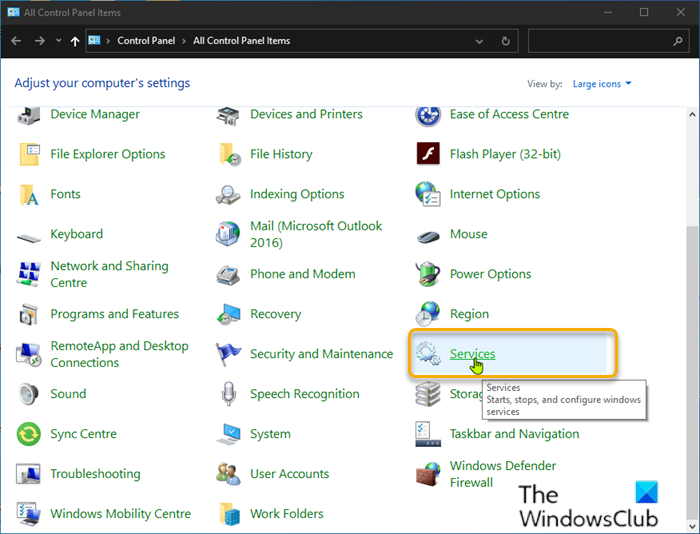
Lisää Services.msc (Add Services.msc)Windows 11/10 : n ohjauspaneeliin(Control Panel)
Koska tämä on rekisteritoiminto, on suositeltavaa varmuuskopioida rekisteri(back up the registry) tai luoda järjestelmän palautuspiste välttämättöminä varotoimenpiteinä.
Voit lisätä palvelut (Services)Windows 10 : n ohjauspaneeliin(Control Panel) seuraavasti:
Avaa Suorita-valintaikkuna painamalla Windows key + R
Kirjoita Suorita-valintaikkunaan notepad ja avaa Muistio painamalla Enter.
Kopioi ja liitä alla oleva syntaksi tekstieditoriin.
Windows Registry Editor Version 5.00
[HKEY_CLASSES_ROOT\CLSID\{0f51e197-1c99-4c39-9c76-a8db4f79baa9}]
@="Services"
"InfoTip"="Starts, stops, and configure windows services"
"System.ControlPanel.Category"="5"
"System.ControlPanel.EnableInSafeMode"="3"
[HKEY_CLASSES_ROOT\CLSID\{0f51e197-1c99-4c39-9c76-a8db4f79baa9}\DefaultIcon]
@="%WinDir%\\System32\\filemgmt.dll,-236"
[HKEY_CLASSES_ROOT\CLSID\{0f51e197-1c99-4c39-9c76-a8db4f79baa9}\Shell]
[HKEY_CLASSES_ROOT\CLSID\{0f51e197-1c99-4c39-9c76-a8db4f79baa9}\Shell\Open]
[HKEY_CLASSES_ROOT\CLSID\{0f51e197-1c99-4c39-9c76-a8db4f79baa9}\Shell\Open\command]
@="mmc.exe services.msc"
[HKEY_LOCAL_MACHINE\SOFTWARE\Microsoft\Windows\CurrentVersion\Explorer\ControlPanel\NameSpace\{0f51e197-1c99-4c39-9c76-a8db4f79baa9}]
@="Services"
Napsauta nyt valikosta Tiedosto(File) - vaihtoehtoa ja valitse Tallenna nimellä(Save As) -painike.
Valitse sijainti (mieluiten työpöytä), johon haluat tallentaa tiedoston.
Kirjoita nimi, jonka pääte on .reg (esim. Add-Services-To-ControlPanel.reg ).
Valitse avattavasta Tallenna nimellä(Save as type) -luettelosta Kaikki tiedostot .(All Files)
(Double-click)Yhdistä tallennettua .reg - tiedostoa kaksoisnapsauttamalla sitä.
Napsauta pyydettäessä Run > Kyllä(Yes) ( UAC ) > Yes > OK hyväksyäksesi yhdistäminen.
Voit nyt poistaa .reg - tiedoston, jos haluat.
Poista palvelut ohjauspaneelista
Voit poistaa palvelut Windows 10 : n ohjauspaneelista(Control Panel) seuraavasti:
Avaa Muistio.
Kopioi ja liitä alla oleva syntaksi tekstieditoriin.
Windows Registry Editor Version 5.00
?[-HKEY_CLASSES_ROOT\CLSID\{0f51e197-1c99-4c39-9c76-a8db4f79baa9}]
?[- HKEY_LOCAL_MACHINE\SOFTWARE\Microsoft\Windows\CurrentVersion\Explorer\ControlPanel\NameSpace\{0f51e197-1c99-4c39-9c76-a8db4f79baa9}]
Napsauta nyt valikosta Tiedosto(File) - vaihtoehtoa ja valitse Tallenna nimellä(Save As) -painike.
Valitse sijainti (mieluiten työpöytä), johon haluat tallentaa tiedoston.
Kirjoita nimi .reg -tunnisteella (esim. Remove-Services-To-ControlPanel.reg ).
Valitse avattavasta Tallenna nimellä(Save as type) -luettelosta Kaikki tiedostot .(All Files)
(Double-click)Yhdistä tallennettua .reg - tiedostoa kaksoisnapsauttamalla sitä.
Napsauta pyydettäessä Run > Kyllä(Yes) ( UAC ) > Yes > OK hyväksyäksesi yhdistäminen.
Voit nyt poistaa .reg - tiedoston, jos haluat.
That’s it on how to add or remove Services.msc on Control Panel in Windows 11/10!
Related posts
Kuinka avata Järjestelmän ominaisuudet Ohjauspaneelissa Windows 11/10:ssä
Laitehallinta on tyhjä, eikä se näytä mitään Windows 11/10:ssä
Ohjauspaneelin avaaminen Windows 11/10:ssä
Rekisterieditorin lisääminen ohjauspaneeliin Windows 11/10:ssä
Lepotila-vaihtoehto puuttuu Windows 11/10:n Ohjauspaneelista
Windowsin Ohjauspaneeli - Kuinka vaihtaa perinteiseen Windows XP -näkymään
Kiinnitä ohjauspaneelin kohteet ja kansiot Windowsin Käynnistä-valikkoon PinToStartMenu-sovelluksella
Ota verkkoyhteydet käyttöön nykyaikaisessa valmiustilassa Windows 11/10:ssä
Paras kirkkaudensäätöohjelmisto Windows 11/10:lle
Emoji-paneeli ei toimi missään sovelluksessa Windows 11/10:ssä
Oletusverkkokameran vaihtaminen Windows 11/10 -tietokoneessa
Ohjauspaneelin lisääminen File Exploreriin Windows 11/10:ssä
Lisää Ohjauspaneeli ja komentokehote WinX-valikkoon Windows 10:ssä
Apache ei käynnisty XAMPP-ohjauspaneelista Windows 11/10:ssä
Kuinka tarkistaa sammutus- ja käynnistysloki Windows 11/10:ssä
Varmuuskopioi, siirrä tai poista PageFile.sys sammutettaessa Windows 11/10:ssä
Korjaa Crypt32.dll ei löydy tai puuttuva virhe Windows 11/10:ssä
Kuinka käyttää Windows 11/10:n sisäänrakennettuja Charmap- ja Eudcedit-työkaluja
Lisää kaikki tehtävät ja levynhallinta Windows 11/10:n ohjauspaneeliin
Kuinka estää pääsy Windows 10 -asetuksiin ja ohjauspaneeliin
